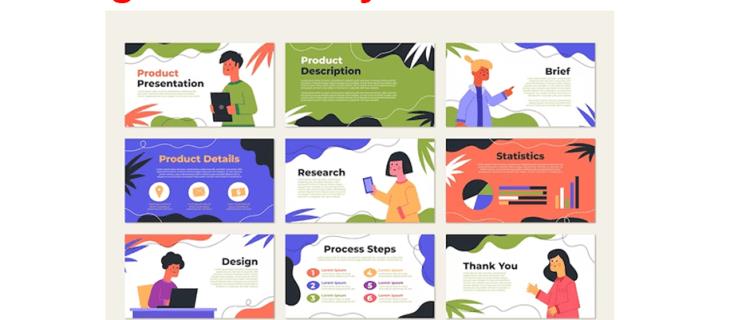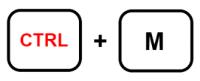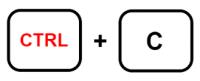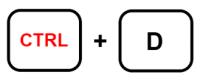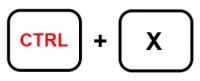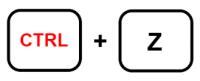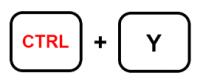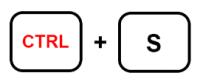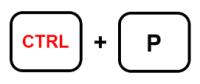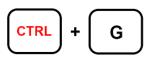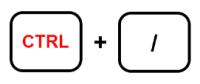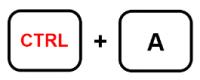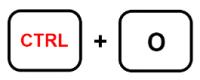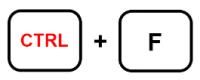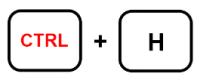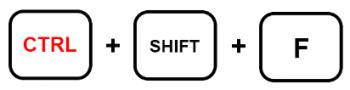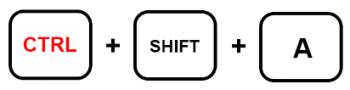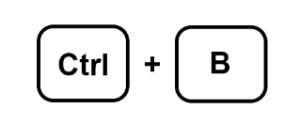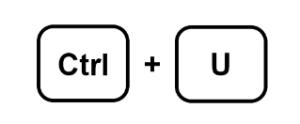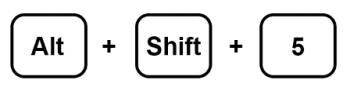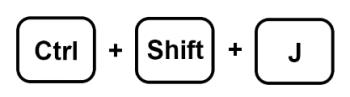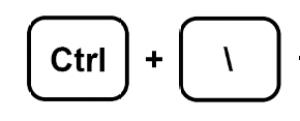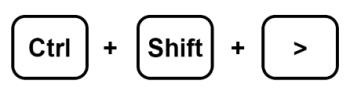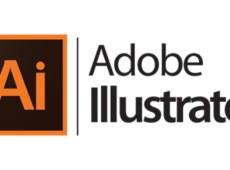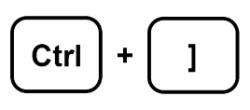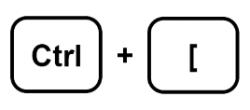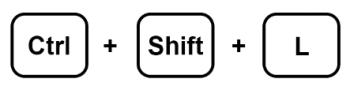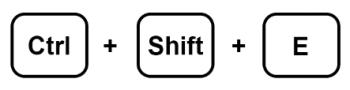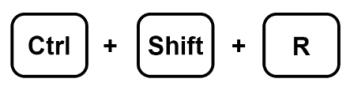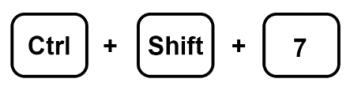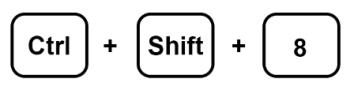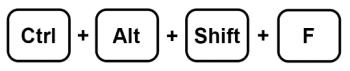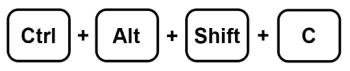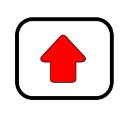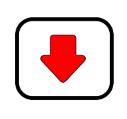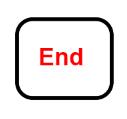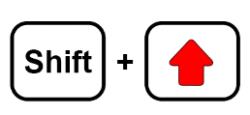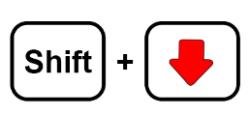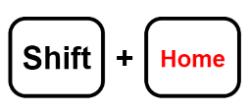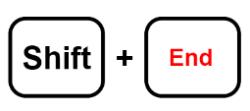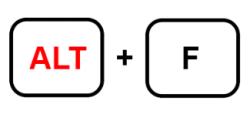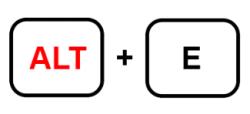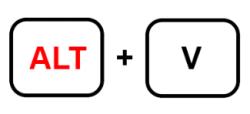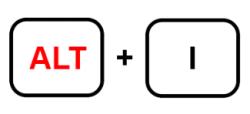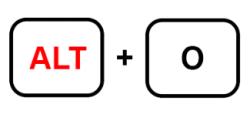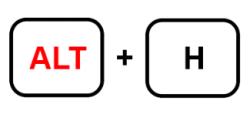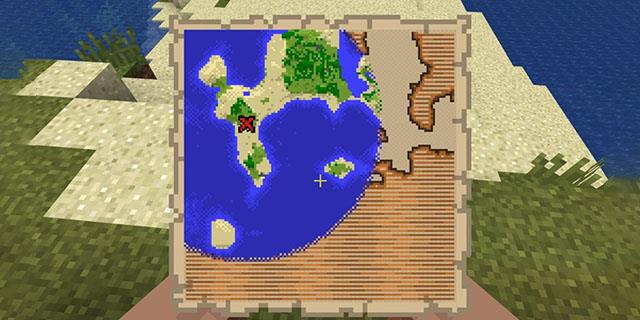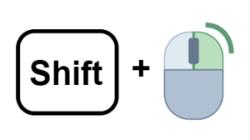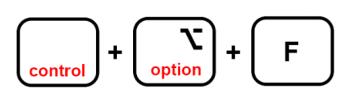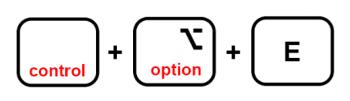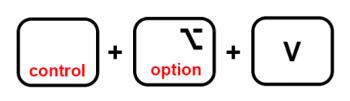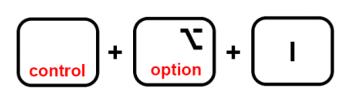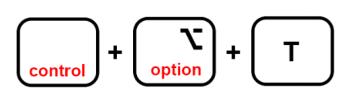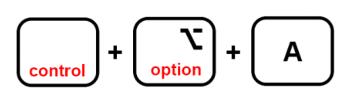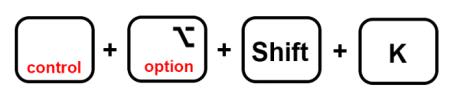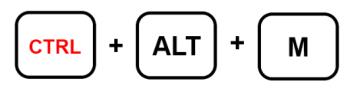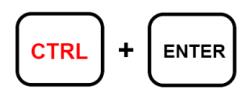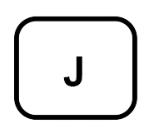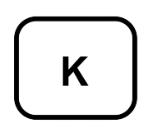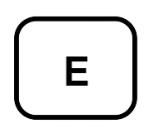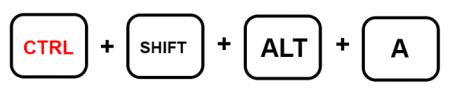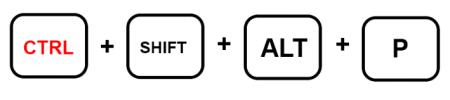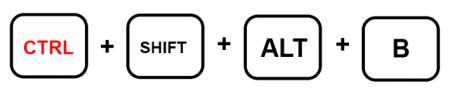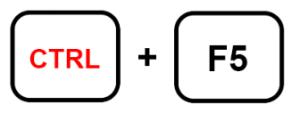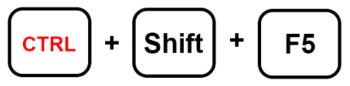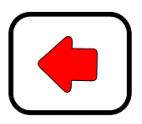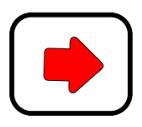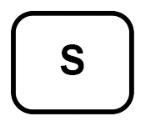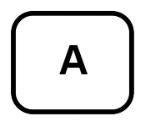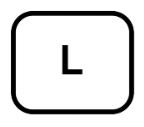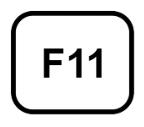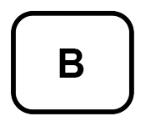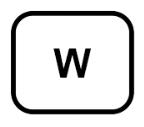Бързите клавиши на Google Slides помагат да спестите време при създаване на презентации. Те също помагат за оптимизиране на потребителското изживяване чрез опростяване на множество задачи за изпълнение. Тези преки пътища са удобна функция за навигация, форматиране и контрол на работния процес.
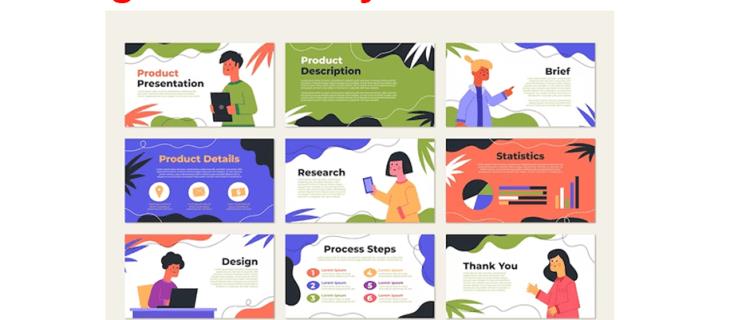
Продължавайте да четете, за да научите основните клавишни комбинации, които можете да овладеете, за да подобрите уменията си за представяне в Google Презентации.
Списък с клавишни комбинации
За достъп до списък с клавишни комбинации на вашия компютър можете да натиснете Ctrl+ / за устройства с Windows или Chrome. Потребителите на Mac могат да натиснат Command+/.
По-долу са изброени клавишни комбинации за основни функции на Google Презентации:
- Ctrl+M (Windows/Chrome OS) или Command+M (macOS): Генерирайте нов слайд.
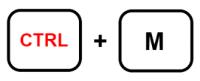
- Ctrl+C (Windows/Chrome OS) или Cmd+C (macOS): Добавете избрана информация към клипборда.
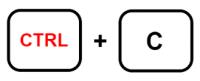
- Ctrl+D (Windows/Chrome OS) или Cmd+D (macOS): Дублира слайдове, маркирани на филмовата лента.
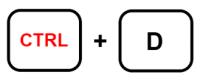
- Ctrl+X (Windows/Chrome OS) или Cmd+X (macOS): Изрежете избраната информация в клипборда.
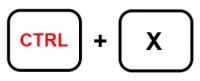
- Ctrl+V (Windows/Chrome OS) или Cmd+V (macOS): Поставете копираното съдържание в слайд.

- Ctrl+Z (Windows/Chrome OS) или Cmd+Z (macOS): Обратно действие.
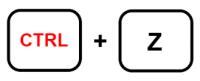
- Ctrl+Y (Windows/Chrome OS) или Cmd+Y (macOS): Повторете операция.
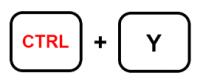
- Ctrl+S (Windows/Chrome OS) или Cmd+S (macOS): Запазване на съдържанието на слайда.
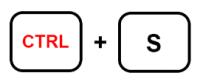
- Ctrl+K (Windows/Chrome OS) или Cmd+K (macOS): Вмъкнете или редактирайте външна връзка.

- Ctrl+P (Windows/Chrome OS) или Cmd+P (macOS): Отпечатайте слайд презентации.
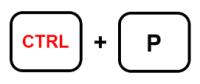
- Ctrl+G (Windows/Chrome OS) или Cmd+G (macOS): Открийте отново.
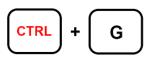

- Ctrl+/ (Windows/Chrome OS) или Cmd+/ (macOS): Показване на преки пътища.
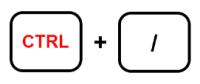
- Alt+Enter (Windows/Chrome OS) или Options+Enter (macOS): Отваряне на връзка.

- Ctrl+A (Windows/Chrome OS) или Cmd+A (macOS): Изберете всички.
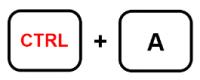
- Ctrl+O (Windows/Chrome OS) или Cmd+O (macOS): Задейства изскачащ прозорец, който ви помага да отваряте файлове от устройство или компютър.
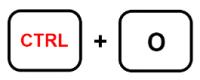
- Ctrl+F (Windows/Chrome OS) или Cmd+F (macOS): Търсете и намирайте текст във вашия слайд.
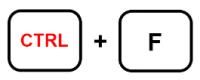
- Ctrl+H (Windows/Chrome OS) или Cmd+H (macOS): Намерете и заменете отделно съдържание от вашата презентация.
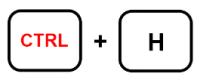
- Ctrl+Shift+F (Windows/Chrome OS) или Cmd+Shift+F (macOS): Преход към компактен режим. Идеален за скриване на менюто.
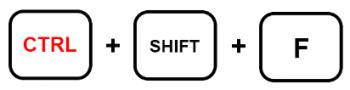
- Ctrl +Shift+C (Windows/Chrome OS) или Cmd+Shift+C (macOS): Разрешава използването на надписи.

- Ctrl+Shift+A (Windows/Chrome OS) или Cmd+Shift+A (macOS): Изберете нищо.
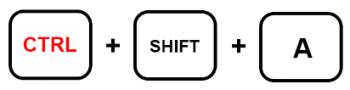
Клавишни комбинации за форматиране на Google Презентации
Google Slides предлага множество опции за персонализиране, за да ви помогне да усъвършенствате презентацията си, включително стандартни функции като курсив, удебеляване и подчертаване на текст.
Ето някои основни клавишни комбинации, които да помогнат за форматирането на вашите Google Презентации:
- Ctrl+B (Windows/Chrome OS) или Cmd+B (macOS): Удебелено съдържание.
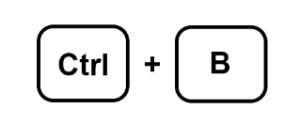
- Ctrl+I (Windows/Chrome OS) или Cmd+I (macOS): Курсив на избрания текст.

- Ctrl+U (Windows/Chrome OS) или Cmd+U (macOS): Подчертаване на избрана информация в рамките на слайд.
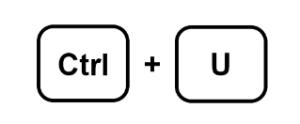
- Alt+Shift+5 (Windows/Chrome OS) или Cmd+Shift+X (macOS): Приложете зачертаване към текст.
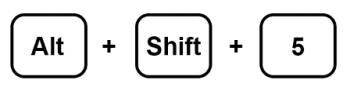
- Ctrl+Shift+J (Windows/Chrome OS) или Cmd+Shift+J (macOS): Приложете подравняване на текста.
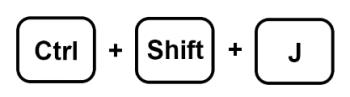
- Ctrl+Alt+C (Windows/Chrome OS) или Command+Option+C (macOS): Дублирайте формата на избрания текст.

- Ctrl+Alt+V (Windows/Chrome OS) или Cmd+Option+V (macOS): Поставете текстов формат.
- Ctrl+\ (Windows/Chrome OS) или Cmd+\ (macOS): Изтриване на текстов формат.
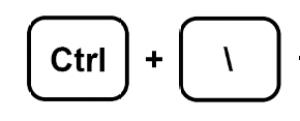
- Ctrl+Shift+> и < (windows/chrome="" os)="" или="" cmd+shift+=""> и <> Коригирайте размера на шрифта точка по точка.
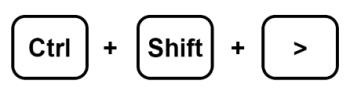
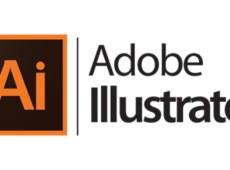
- Ctrl+] и [ (Windows/Chrome OS) или Cmd+Shift+] и [ (macOS): Променете отстъпа на абзаца.
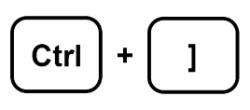
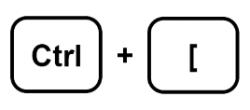
- Ctrl+Shift+L (Windows/Chrome OS) или Cmd+Shift+L (macOS): Приложете ляво подравняване към текста.
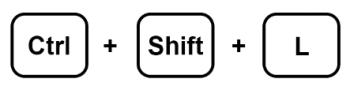
- Ctrl+Shift+E (Windows/Chrome OS) или Cmd+Shift+E (macOS): центрира съдържанието.
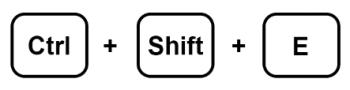
- Ctrl+Shift+R (Windows/Chrome OS) или Cmd+Shift+R (macOS): подравняване на текста вдясно.
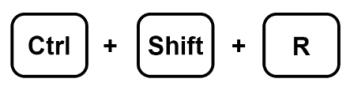
- Ctrl+Shift+7 (Windows/Chrome OS) или Cmd+Shift+7 (macOS): Вмъкване на номериран списък в слайд.
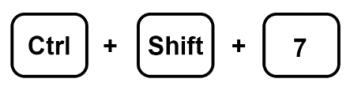
- Ctrl+Shift+8 (Windows/Chrome OS) или Cmd+Shift+8 (macOS): Добавяне на списък с водещи символи.
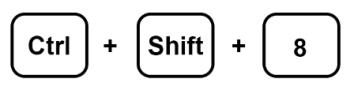
Използване на филмова лента
Когато работите в Google Slides, вертикален панел отляво показва всички ваши слайдове. Това е, което се нарича филмова лента. Можете да използвате няколко клавишни комбинации, за да опростите работата си, когато фокусирате върху панела.
Ето някои от основните функции за бърз достъп:
- Ctr+Alt+Shift+F (Windows/Chrome OS) или Cmd+Option+Shift+F (macOS): Преместване на фокуса към филмовата лента.
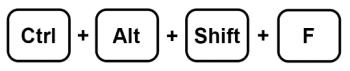
- Ctrl+Alt+Shift+C (Windows/Chrome OS) или Cmd+Option+Shift+C (macOS): Преместете фокуса върху слайда.
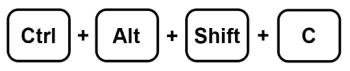
- Стрелка нагоре/надолу (Windows/Chrome OS/macOS): Преместете вниманието към предишния или следващия слайд в презентация.
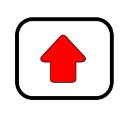
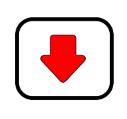
- Home/End (Windows), Ctrl+Alt+стрелка нагоре/надолу (Chrome OS) или Fn+стрелка наляво/надясно (macOS): Преместете слайда на фокус нагоре или надолу.

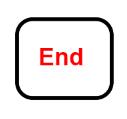
- Ctrl+Shift+стрелка нагоре/надолу (Windows/Chrome OS) или Cmd+стрелка нагоре/надолу (macOS): Настройва слайда на фокус, като го премества в началото или края на презентацията.


- Shift+стрелка нагоре/надолу (Windows/Chrome OS/macOS): Разширете селекцията до предишния или следващия слайд.
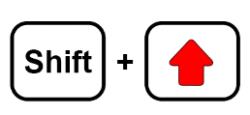
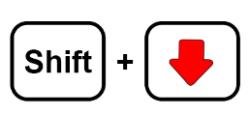
- Shift+Home/End (Windows) или Shift+Fn+стрелка наляво/надясно (macOS): Изберете първия или последния слайд.
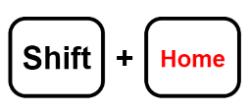
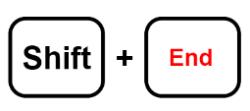
Достъп до менюта на компютър
Този раздел ще ви помогне, ако сте търсили бързи начини за достъп до опциите на менюто в Google Презентации. Ето някои от клавишните комбинации, които можете да използвате:
- Alt+F (Chrome) или Alt+Shift+F (други браузъри): Отваря менюто Файл.
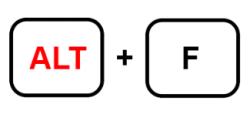
- Alt+E (Chrome) или Alt+Shift+E (Други браузъри): Достъп до менюто Редактиране.
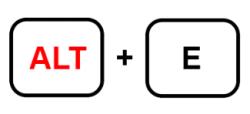
- Alt+V (Chrome) или Alt+Shift+V (Други браузъри): Меню Преглед.
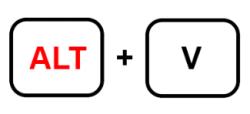
- Alt+I (Chrome) или Alt+Shift+I (Други браузъри): Достъп до менюто Вмъкване.
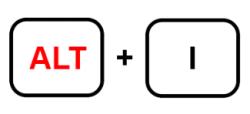
- Alt+O (Chrome) или Alt+Shift+O (други браузъри): Отваря менюто Format.
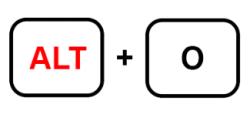
- Alt+T (Chrome) или Alt+Shift+T (Други браузъри): Отваря менюто с инструменти.

- Alt+H (Chrome) или Alt+Shift+H (Други браузъри): Достъп до менюто Помощ.
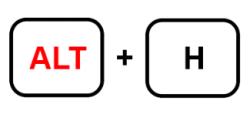
- Alt+A (Chrome) или Alt+Shift+A (Други браузъри): Отваря менюто Достъпност. Имайте предвид, че имате достъп до това само когато функцията за поддръжка на екранен четец е активирана.
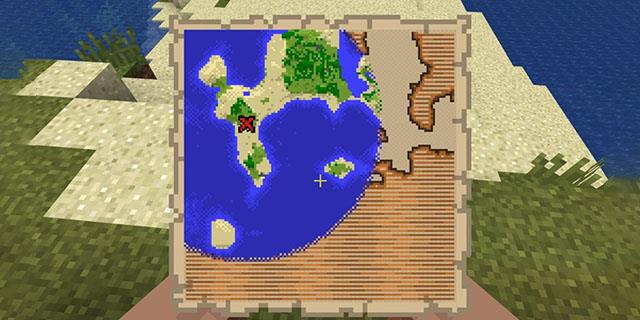
- Shift+Щракване с десен бутон: Показва контекстното меню на вашия браузър. Google Slides по подразбиране скрива това меню веднага след стартирането му.
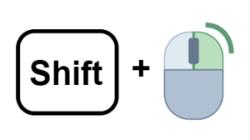
Използване на MacOS менюта
Можете също да използвате няколко клавишни комбинации за достъп до лентата с менюта на Mac
- Ctrl+Option+F: Достъп до менюто Файл.
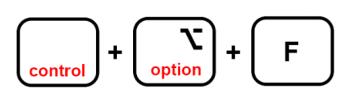
- Ctrl+Option+E: Отворете менюто Редактиране.
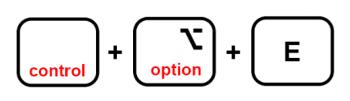
- Ctrl+Option+V: Меню Преглед
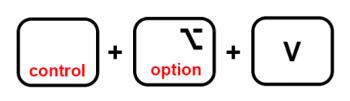
- Ctrl+Option+I: Достъп до менюто Вмъкване.
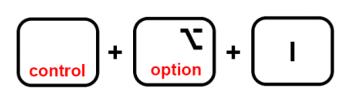
- Ctrl+Option+O: Отворете менюто Format.

- Ctrl+Option+T: Меню с инструменти
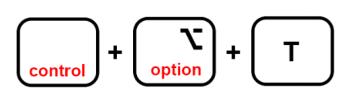
- Ctrl+Option+Помощ: Достъп до менюто Помощ.
- Ctrl+Option+A: Отваря менюто за достъпност.
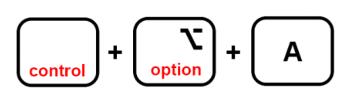
- Cmd+Option+Shift+K: Достъп до менюто Инструменти за въвеждане. Тази опция е достъпна само за документи, които не съдържат латински езици.
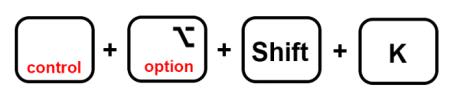
- Shift+Щракване с десен бутон: Показва контекстното меню на браузъра
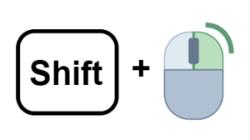
Използване на коментари
Коментарите са основен елемент в презентациите на Google Slide. Те помагат в комуникацията и подобряват взаимодействието.
- Ctrl+Alt+M (Windows/Chrome OS) или Cmd+Options+M (macOS): Вмъкване на коментар
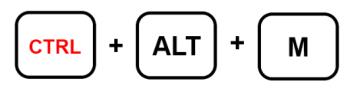
- Ctrl+Enter (Windows/Chrome OS/macOS): Въведете текущия коментар.
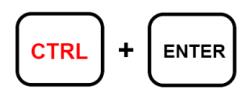
- J (Windows/Chrome OS/macOS): Следващ коментар.
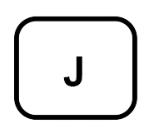
- K (Windows/Chrome OS/macOS): Предишен коментар.
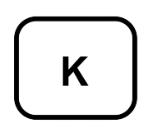
- R (Windows/Chrome OS/macOS): Отговор на коментар.

- E (Windows/Chrome OS/macOS): Разрешаване на коментар.
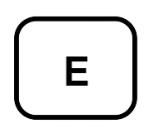
- Ctrl+Shift+Alt+A (Windows/Chrome OS) или Cmd+Option+Shift+A (macOS): Отваряне на дискусионна нишка за коментари.
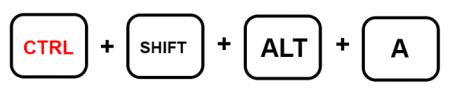
Навигация в презентация
Не е нужно да докосвате мишката, за да навигирате в документа по време на презентация. Клавишите за бърз достъп могат да ви помогнат да рационализирате процеса на представяне и да подобрите значително работния си процес.
Ето някои клавишни комбинации, които да ви помогнат да се справите с тази презентация:
- Ctrl+Alt и +/- (Windows/Chrome OS) или Cmd+Option и +/- (macOS): Помага ви да увеличите мащаба на слайд навътре или навън.


- Ctrl+Alt+Shift+S (Windows/Chrome OS) или Cmd+Option+Shift+S (macOS): Достъп до панела с бележки на говорителя.

- Ctrl+Shift+Alt+P (Windows/Chrome OS) или Cmd+Option+Shift+P (macOS): Предоставя HTML изглед на вашата презентация.
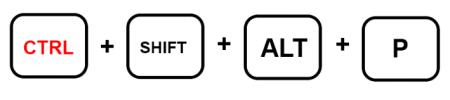
- Ctrl+Alt+Shift+B (Windows/Chrome OS) или Cmd+Option+Shift+B (macOS): Отваря панела за анимация на преход на слайд.
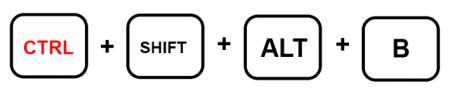
- Ctrl+F5 (Windows), Ctrl+търсене+5 (Chrome OS) или Cmd+Enter (macOS): Показва слайдове от текущо избрания слайд.
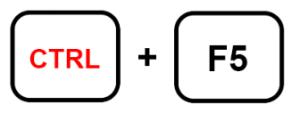
- Ctrl+Shift+F5 (Windows), Ctrl+търсене+5 (Chrome OS) или Cmd+Shift+Enter (macOS): Показва слайдове от първия слайд.
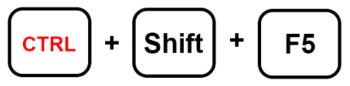
- Стрелка надясно/наляво (Windows/Chrome OS/macOS): Преминаване към следващия слайд.
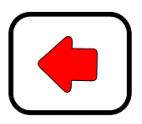
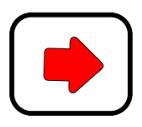
- Число, последвано от Enter (Windows/Chrome OS/macOS): Това отива до конкретния номер на слайд, който въвеждате.
- S (Windows/Chrome OS/macOS): Достъп до бележките на високоговорителя.
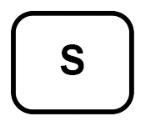
- A (Windows/Chrome OS/macOS): Отворете инструментите за аудитория.
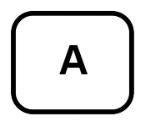
- L (Windows/Chrome OS/macOS): Превключване на лазерната показалка.
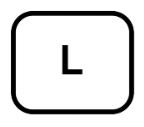
- F11 (Windows/Chrome OS) и Cmd+Shift+F (macOS): Активиране на цял екран.
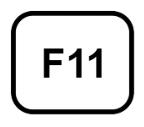
- B (Windows/Chrome OS/macOS): Показване или връщане от празен заден слайд.
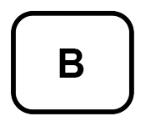
- W (Windows/Chrome OS/macOS): Показване или връщане от бял празен слайд.
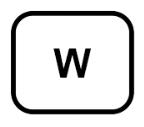
Овладейте своите Google Презентации
Да се научите как да използвате клавишни комбинации в Google Slides се отразява положително на вашия професионализъм. Освен това ви помага лесно да маневрирате през презентация без много проблеми. Ако често използвате тази програма, разбирането на тези основни операции значително ще повиши вашата продуктивност.
Използвате ли клавишни комбинации в Google Презентации? Кои клавишни комбинации са най-полезни в ежедневните операции на Google Презентации? Уведомете ни в секцията за коментари по-долу.